So beschränken Sie den Zugriff auf die Medienbibliothek auf eigene Uploads des Benutzers in WordPress
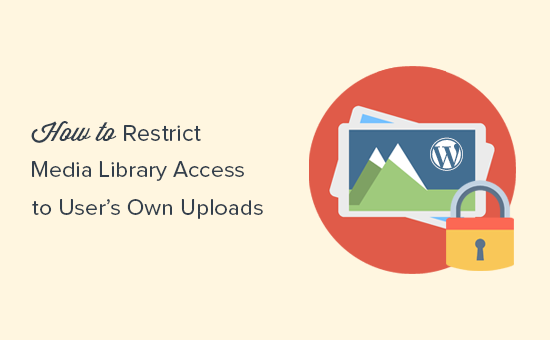
Standardmäßig können Autoren in WordPress alle Bilder in der Medienbibliothek Ihrer Site anzeigen. Dies kann problematisch sein, wenn Sie viele Gastautoren einladen. In diesem Artikel zeigen wir Ihnen, wie Sie den Zugriff auf die WordPress-Medienbibliothek auf eigene Uploads des Benutzers beschränken können.
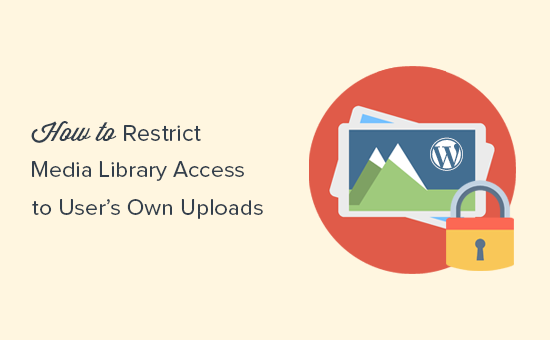
Warum beschränken Sie den Zugriff der Medienbibliothek auf eigene Uploads des Benutzers??
Mit WordPress können Autoren alle Dateien in der Medienbibliothek anzeigen. Sie können auch Bilder sehen, die von einem Administrator, einem Bearbeiter oder anderen Autoren hochgeladen wurden.
Weitere Informationen finden Sie in unserem Artikel über die Benutzerrollen und Berechtigungen von WordPress.
Angenommen, Sie erstellen einen neuen Beitrag, um ein bevorstehendes Produkt oder einen Deal anzukündigen. Autoren und Gastautoren auf Ihrer Website können die Bilder, die Sie zu diesem Artikel hochladen, in der Medienbibliothek sehen.
Ihre Uploads werden auch im Popup "Medien hinzufügen" angezeigt, das Benutzer sehen, wenn sie Bilder zu ihren eigenen Artikeln hinzufügen.
Für viele Websites ist dies möglicherweise keine große Sache. Wenn Sie jedoch eine Website mit mehreren Autoren betreiben, möchten Sie dies möglicherweise ändern.
Lassen Sie uns einen Blick darauf werfen, wie Sie den Zugriff auf die Medienbibliothek auf die Uploads des Benutzers beschränken können.
Methode 1: Beschränken Sie den Zugriff auf die Medienbibliothek mithilfe eines Plugins
Diese Methode ist einfacher und wird für alle Benutzer empfohlen.
Als erstes müssen Sie das Plugin Restrict Media Library Access installieren und aktivieren. Weitere Informationen finden Sie in unserer schrittweisen Anleitung zur Installation eines WordPress-Plugins.
Dieses Plugin ist sofort einsatzbereit und Sie müssen keine Einstellungen konfigurieren.
Bei der Aktivierung wird die Medienbibliotheksabfrage gefiltert, um festzustellen, ob der aktuelle Benutzer ein Administrator oder ein Bearbeiter ist. Wenn die Benutzerrolle mit keiner der beiden übereinstimmt, werden nur die eigenen Uploads des Benutzers angezeigt.
Benutzer mit der Administrator- oder Editor-Benutzerrolle können wie gewohnt alle Medien-Uploads sehen.
Methode 2: Beschränken Sie den Zugriff auf die Medienbibliothek manuell
Die erste Methode funktioniert für die meisten Websites, da sie den Zugriff auf die Medienbibliothek einschränkt und nur Administratoren und Bearbeitern die Anzeige aller Medienuploads zulässt.
Wenn Sie jedoch eine benutzerdefinierte Benutzerrolle hinzufügen möchten oder einfach kein Plugin verwenden möchten, können Sie stattdessen diese Methode verwenden. Es verwendet den gleichen Code, den das Plugin verwendet, Sie können ihn jedoch an Ihre Anforderungen anpassen.
Bei dieser Methode müssen Sie Code zu Ihren WordPress-Dateien hinzufügen. Wenn Sie dies noch nicht getan haben, werfen Sie einen Blick auf unsere Anleitung zum Kopieren und Einfügen von Code in WordPress.
Sie müssen der Datei WordPress functions.php oder einem site-spezifischen Plugin den folgenden Code hinzufügen.
// Zugriff auf Medienbibliothek beschränken add_filter ('ajax_query_attachments_args', 'wpb_show_current_user_attachments'); Funktion wpb_show_current_user_attachments ($ query) $ user_id = get_current_user_id (); if ($ user_id &&! current_user_can ('enable_plugins') &&! current_user_can ('edit_others_posts')) $ query ['author'] = $ user_id; $ Abfrage zurückgeben; In diesem Code wird mit der Funktion current_user_can geprüft, ob der Benutzer Plugins aktivieren oder die Beiträge anderer Benutzer bearbeiten kann. Wenn dies nicht der Fall ist, ändert sich die Abfrage, die zum Anzeigen von Mediendateien verwendet wird, und beschränkt sie auf die Benutzer-ID.
Wir hoffen, dass Sie in diesem Artikel erfahren haben, wie Sie den Zugriff auf die WordPress-Medienbibliothek auf eigene Uploads des Benutzers beschränken können. Möglicherweise möchten Sie die Autoren auch auf ihre eigenen Beiträge im WordPress-Verwaltungsbereich beschränken.
Wenn Ihnen dieser Artikel gefallen hat, abonnieren Sie bitte unsere Video-Tutorials für unseren YouTube-Kanal für WordPress. Sie finden uns auch auf Twitter und Facebook.


